¿Mi video está borroso o de mala calidad en Instagram Stories? Aquí tienes soluciones.
Instagram es una de las plataformas más populares para compartir contenido, y su función Historias permite publicar videos que desaparecen después de 24 horas. Sin embargo, aunque las Historias de Instagram son una forma divertida de interactuar con los seguidores, la aplicación suele comprimir los videos al subirlos, lo que resulta en resultados borrosos. Es frustrante, especialmente si has intentado grabar un video de alta calidad. Si te lo has preguntado...
'¿Por qué mi video está borroso en Instagram Story?' o incluso '¿Por qué mi video 4K está borroso en Instagram Story?'
Te tengo cubierto. En esta publicación, te explicaremos por qué y cómo prevenirlo, así como maneras de... Arreglar videos borrosos de Instagram.
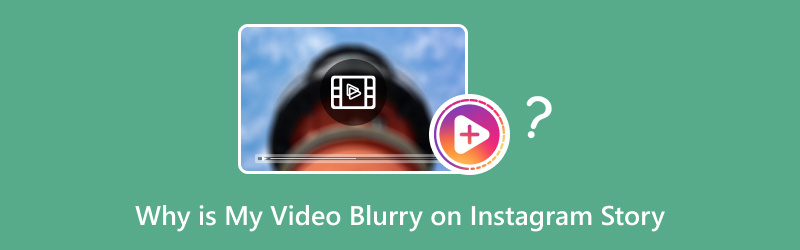
- LISTA DE GUÍAS
- Parte 1. ¿Por qué mi video está borroso en Instagram Story?
- Parte 2. 3 maneras de arreglar videos borrosos en Instagram Story
- Parte 3. Bono: Cómo arreglar un video de Instagram descargado que está borroso
Parte 1. ¿Por qué mi video está borroso en Instagram Story?
Antes de profundizar en las soluciones, analicemos las razones por las que los videos en Instagram Stories se ven borrosos. Si te preguntas "¿Por qué mi video 4K se ve borroso en Instagram Stories?" o "¿Por qué mi video se ve borroso en Instagram Stories?", aquí tienes las causas más comunes.
1. Compresión durante la carga
Instagram reduce el tamaño de los videos para ahorrar ancho de banda y mejorar los tiempos de carga en dispositivos móviles. Esta compresión reduce la calidad del video, lo que a menudo resulta en imágenes borrosas o pixeladas. Esto es especialmente notable si has subido un video de alta definición (como 1080p o 4K). La aplicación intenta reducir el tamaño del archivo para facilitar la subida, pero este proceso puede afectar la calidad.
2. Mala conexión a Internet
Otra razón por la que tu video podría verse borroso en Instagram Stories es una conexión a internet débil o inestable. Si tu conexión es lenta, la app podría no poder subir tu video correctamente, lo que provocaría una versión de menor calidad. En ocasiones, Instagram puede comprimir el video de forma más agresiva al detectar una conexión lenta.
3. Configuración de la cámara y calidad del vídeo
A veces, el problema no es Instagram en sí, sino la calidad del video que subes. Imagina que grabas tu video con una cámara de baja resolución o con la cámara integrada de Instagram (que no siempre captura la mejor calidad). En ese caso, el video puede salir borroso. Aunque los smartphones más nuevos tienen cámaras fantásticas, ajustes como la velocidad de fotogramas, la resolución y el enfoque automático pueden afectar la claridad del video.
4. Filtros y herramientas de edición integrados de Instagram
Instagram ofrece diversas herramientas de edición y filtros para mejorar tus videos antes de compartirlos. Sin embargo, ciertos filtros pueden afectar la claridad de tu video. Por ejemplo, usar filtros o efectos muy fuertes puede hacer que tu video se vea granulado o borroso una vez subido.
Parte 2. 3 maneras de arreglar videos borrosos en Instagram Story
Ahora que sabemos por qué tu video puede verse borroso en Instagram Stories, veamos cómo solucionarlo. Estas soluciones me han funcionado y deberían ayudarte a garantizar que tus videos se vean nítidos y claros al publicarlos.
1. Desactivar el ahorro de datos
Instagram ofrece una opción de "Ahorro de datos" que reduce la calidad del video para ahorrar datos. Sin embargo, esto puede hacer que los videos subidos se vean borrosos. Desactivar esta función puede mejorar la claridad de tus videos.
Cómo desactivar el Ahorro de datos en Instagram:
• Abre la aplicación de Instagram.
• Toca tu foto de perfil ubicada en la esquina inferior derecha.
• Luego, acceda a su configuración seleccionando las tres líneas horizontales en la esquina superior derecha.
• Toque en Ajustes > Cuenta > Uso de datos celulares.
• Desactivar el Ahorrador de datos opción.
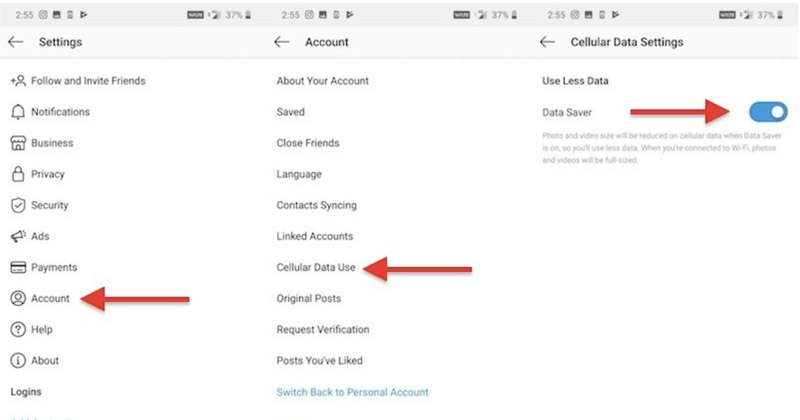
Al desactivar la función de Ahorro de datos, Instagram cargará tu video con su calidad original, evitando que se vea borroso debido a la compresión.
2. Activar las subidas de alta calidad
Instagram también cuenta con una opción para subir vídeos en alta calidad, lo que garantiza que los vídeos se suban con la mejor calidad posible. Esta función está desactivada por defecto, pero activarla puede marcar una gran diferencia.
Cómo activar las subidas de alta calidad en Instagram:
• Inicia la aplicación de Instagram y navega hasta tu perfil.
• Pulse sobre las tres líneas horizontales situadas en la esquina superior derecha para acceder al menú.
• Toque en Ajustes > Cuenta > Uso de datos.
• Activar el Subidas de alta calidad opción.
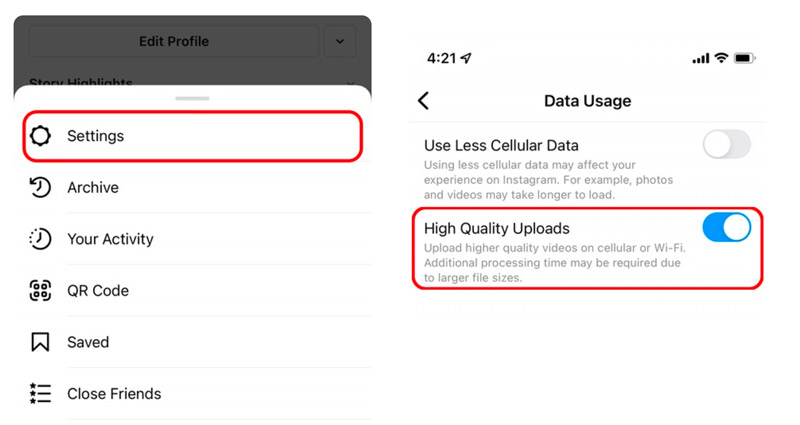
Esta función permitirá a Instagram subir videos de alta calidad, lo que reduce la posibilidad de que salgan borrosos. Es recomendable subir videos en alta definición, como 1080p o 4K.
3. Usa una cámara para historias de Instagram
Si grabas tu video directamente en la app de Instagram, es posible que se comprima automáticamente antes de subirlo. Esto puede provocar una pérdida de calidad. Una solución es grabarlo con la app de cámara de tu teléfono (que suele ofrecer una mejor calidad) y luego subirlo a Instagram.
Después de grabar el video, asegúrate de que tenga la relación de aspecto correcta para Instagram Stories (9:16) y luego súbelo a través de la app de Instagram. Así, conservarás mejor la calidad del video original.
Si la relación de aspecto del video no es la correcta, simplemente siga esta publicación para cambiar el tamaño del vídeo de Instagram ahora.
Parte 3. Bono: Cómo arreglar un video de Instagram descargado que está borroso
A veces, el problema no está en la subida, sino en los vídeos de Instagram descargados. Si has guardado un vídeo de Instagram y notas que se ve borroso o pixelado, hay una forma sencilla de mejorarlo. Una de las mejores herramientas que he encontrado para mejorar vídeos borrosos es Convertidor de vídeo ArkThinker definitivo, que cuenta con un potenciador de vídeo que puede corregir vídeos borrosos o de baja calidad.
Es una herramienta integral de conversión y mejora de video. La función "Mejorador de Video" te permite mejorar la calidad de tus videos de Instagram al aumentar la resolución, reducir el ruido y mejorar el brillo y el contraste. Esto es especialmente útil para mejorar videos borrosos en Instagram.
Aquí tienes una guía paso a paso para mejorar esos vídeos usando ArkThinker Video Converter Ultimate:
Descarga e instala gratis ArkThinker Video Converter Ultimate en tu ordenador desde el sitio web oficial. Es compatible con Windows y Mac, y puedes usarlo en ambos dispositivos.
Abra el programa, localice el Caja de herramientas pestaña y buscar Mejorador de vídeo.

Haga clic en el botón grande + para importar el video borroso de Instagram que desea mejorar.
Una vez cargado el vídeo, seleccione opciones como Resolución exclusiva, Eliminar ruido de vídeo, y Optimizar el brillo y el contraste para mejorar la claridad de tus vídeos de Instagram.

Una vez que todos los detalles estén listos, seleccione la salida Formato de vídeo de Instagram, y resolución, y haga clic en el botón Mejorar para aplicar las mejoras y guardar su video mejorado.

Antes de empezar
He usado ArkThinker Video Converter Ultimate varias veces para mejorar los videos borrosos de Instagram que descargué. ¡Los resultados fueron impresionantes! Mis videos se veían más nítidos, con detalles más precisos y menos granulado. La desventaja es que el proceso de mejora puede llevar algo de tiempo, especialmente para videos largos. Pero la calidad del resultado final vale la pena. Algo que me gustó de la herramienta es su facilidad de uso, la ausencia de configuraciones complicadas y su interfaz sencilla que ofrece excelentes resultados.
Conclusión
Si te has preguntado "¿Por qué mi video se ve borroso en Instagram Stories?" o "¿Por qué mi video 4K se ve borroso en Instagram Stories?", varios factores podrían estar afectando la calidad de tus publicaciones. Desde los algoritmos de compresión de Instagram hasta una mala conexión a internet, hay muchas razones por las que tus videos pueden perder nitidez al subirlos. Afortunadamente, puedes mejorar considerablemente la calidad de tus Instagram Stories desactivando el Ahorro de Datos, activando las subidas de alta calidad y usando la aplicación de cámara integrada.
Para videos descargados borrosos, ArkThinker Video Converter Ultimate es una herramienta fantástica que puede mejorar la calidad del video y restaurar la nitidez que buscas. Siguiendo nuestros consejos, ¡olvídate de preocuparte por videos borrosos de Instagram y concéntrate en compartir tus momentos en alta calidad!
¡Déjame saber en los comentarios si tienes alguna pregunta o si ya has probado estas soluciones tú mismo!
¿Qué opinas de esta publicación? Haga clic para calificar esta publicación.
Excelente
Clasificación: 4.8 / 5 (basado en 412 votos)
Encuentre más soluciones
Cómo reparar archivos MP4: métodos sencillos y efectivos para reparar vídeos dañados Cómo reparar archivos MOV dañados (Guía 2025) Cómo reparar archivos de vídeo AVI dañados: soluciones sencillas Crea un collage de videos para Instagram [móvil y escritorio] Ajustar la duración del video para publicaciones, historias e IGTV de InstagramArtículos relativos
- Editar video
- Cómo alargar un vídeo corto con 3 métodos diferentes
- Reproduzca un video en iPhone, iPad, teléfono Android y computadora
- Software gratuito de edición de vídeo: las 7 mejores aplicaciones gratuitas de edición de vídeo
- 3 aplicaciones de eliminación de marcas de agua de TikTok para eliminar la marca de agua de TikTok
- Filtro de video: cómo agregar y poner un filtro en un video 2024
- Cómo ralentizar un vídeo y hacer un vídeo en cámara lenta 2024
- Divida su archivo de video grande con los 3 mejores recortadores de películas de 2024
- Cómo agregar marcas de agua a videos en diferentes dispositivos 2024
- Los 5 mejores compresores MP4 para reducir el tamaño del archivo de vídeo en 2024
- Guía detallada sobre cómo ralentizar un vídeo en Snapchat 2024


